- Συγγραφέας Jason Gerald [email protected].
- Public 2023-12-16 11:05.
- Τελευταία τροποποίηση 2025-01-23 12:15.
Για να αλλάξετε τον κωδικό πρόσβασης ασύρματου δικτύου D-Link, πρέπει να ανοίξετε τη σελίδα διαμόρφωσης του δρομολογητή μέσω ενός προγράμματος περιήγησης ιστού. Αφού εισέλθετε στη σελίδα διαμόρφωσης του προγράμματος περιήγησης, μπορείτε να αλλάξετε τον κωδικό πρόσβασης μέσω του μενού Ρυθμίσεις ασύρματου δικτύου.
Βήμα
Μέθοδος 1 από 3: Πρόσβαση στο δρομολογητή
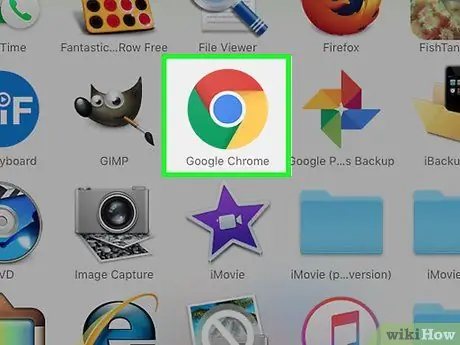
Βήμα 1. Ανοίξτε ένα πρόγραμμα περιήγησης ιστού σε μια συσκευή συνδεδεμένη στο δίκτυο
Σας συνιστούμε να χρησιμοποιήσετε έναν υπολογιστή συνδεδεμένο μέσω Ethernet επειδή οι συσκευές που είναι συνδεδεμένες μέσω Wi-Fi θα αποσυνδεθούν όταν ενημερωθούν οι πληροφορίες στο δρομολογητή.
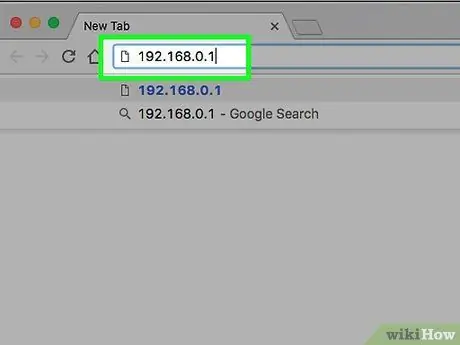
Βήμα 2. Πληκτρολογήστε 192.168.0.1 στη γραμμή διευθύνσεων του προγράμματος περιήγησης
Αυτή η διεύθυνση είναι η προεπιλεγμένη διεύθυνση για τους περισσότερους δρομολογητές D-Link.
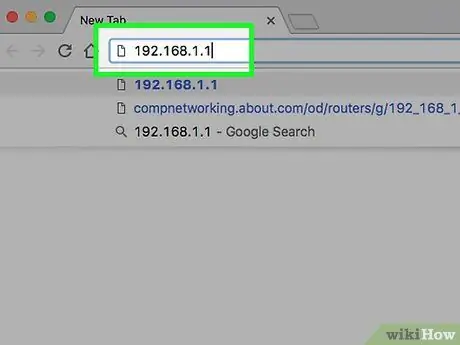
Βήμα 3. Εάν η παραπάνω διεύθυνση δεν είναι προσβάσιμη, πληκτρολογήστε 192.168.1.1
Η διεύθυνση χρησιμοποιείται επίσης συνήθως από δρομολογητές.
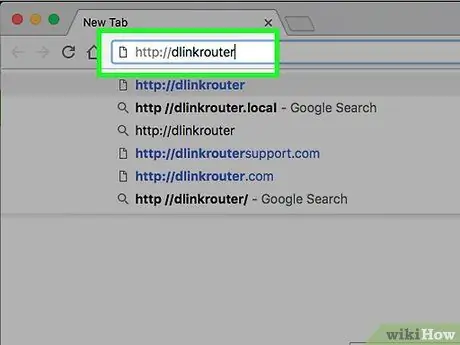
Βήμα 4. Πληκτρολογήστε https:// dlinkrouter εάν δεν μπορείτε να έχετε πρόσβαση στο δρομολογητή μέσω των δύο παραπάνω διευθύνσεων
Αυτές οι διευθύνσεις είναι προσβάσιμες εάν χρησιμοποιείτε τους περισσότερους νέους δρομολογητές D-Link.
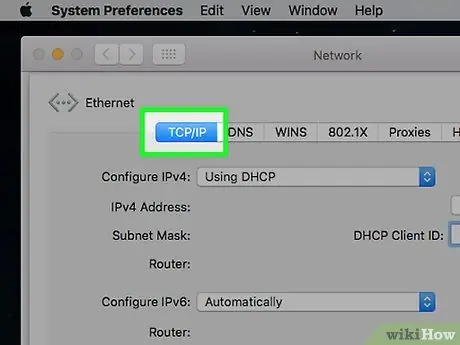
Βήμα 5. Βρείτε τη διεύθυνση του δρομολογητή εάν όλες οι παραπάνω διευθύνσεις δεν είναι προσβάσιμες
Μπορείτε να βρείτε τη διεύθυνση του δρομολογητή με τους ακόλουθους τρόπους:
- Windows - Κάντε δεξί κλικ στο εικονίδιο Δικτύου στη γραμμή συστήματος και, στη συνέχεια, κάντε κλικ στο Άνοιγμα κέντρου δικτύου και κοινής χρήσης. Κάντε κλικ στο σύνδεσμο Συνδέσεις για ενεργές συνδέσεις στο επάνω μέρος του παραθύρου και, στη συνέχεια, κάντε κλικ στο κουμπί Λεπτομέρειες και αντιγράψτε την προεπιλεγμένη διεύθυνση IPv4 πύλης. Αυτή η διεύθυνση είναι η διεύθυνση του δρομολογητή σας.
- Mac - Κάντε κλικ στο μενού Apple και, στη συνέχεια, επιλέξτε Προτιμήσεις συστήματος. Κάντε κλικ στην επιλογή Δίκτυο, επιλέξτε το ενεργό δίκτυο και κάντε κλικ στο κουμπί Για προχωρημένους. Κάντε κλικ στην καρτέλα TCP/IP και, στη συνέχεια, αντιγράψτε τη διεύθυνση του δρομολογητή.
Μέθοδος 2 από 3: Συνδεθείτε στο δρομολογητή
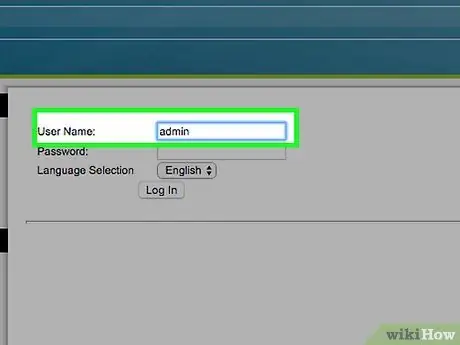
Βήμα 1. Εισαγάγετε τον διαχειριστή ως όνομα χρήστη
Αυτό το όνομα χρήστη είναι το προεπιλεγμένο όνομα χρήστη για τους περισσότερους δρομολογητές D-Link.
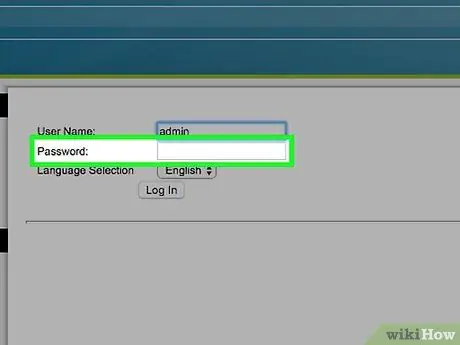
Βήμα 2. Αφήστε κενό το πεδίο κωδικού πρόσβασης
Γενικά, οι δρομολογητές D-Link δεν προστατεύονται με κωδικό πρόσβασης.
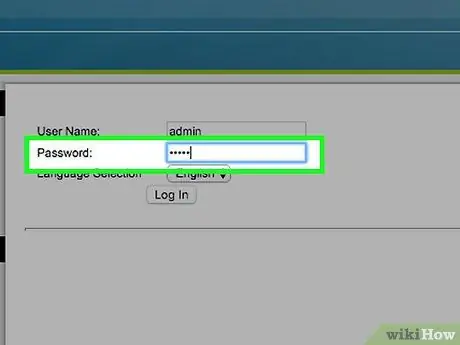
Βήμα 3. Δοκιμάστε να χρησιμοποιήσετε τον κωδικό πρόσβασης διαχειριστή εάν δεν μπορείτε να αποκτήσετε πρόσβαση στο δρομολογητή χωρίς να εισαγάγετε τον κωδικό πρόσβασης
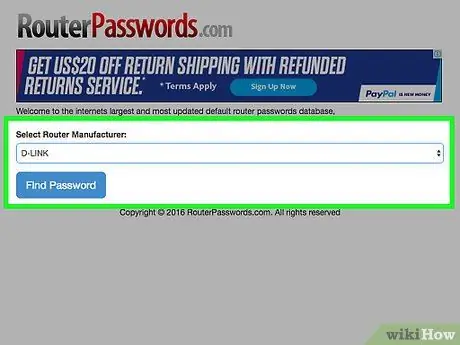
Βήμα 4. Αναζητήστε το προεπιλεγμένο όνομα χρήστη και κωδικό πρόσβασης του δρομολογητή σας εάν ο παραπάνω συνδυασμός ονόματος χρήστη και κωδικού πρόσβασης δεν λειτουργεί για να έχετε πρόσβαση στο δρομολογητή σας
Μεταβείτε στη διεύθυνση www.routerpasswords.com και επιλέξτε "D-Link" από το μενού. Βρείτε το μοντέλο του δρομολογητή από τη λίστα και, στη συνέχεια, εισαγάγετε το όνομα χρήστη και τον κωδικό πρόσβασης που εμφανίζονται.
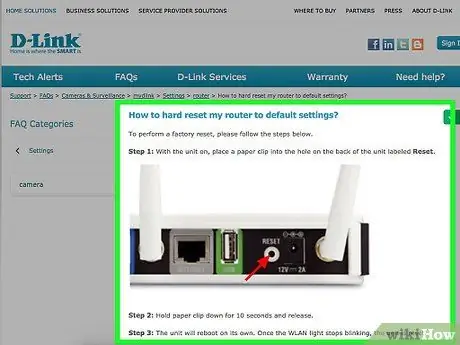
Βήμα 5. Πατήστε παρατεταμένα το κουμπί Επαναφορά στο πίσω μέρος του δρομολογητή για 30 δευτερόλεπτα και περιμένετε λίγο για επανεκκίνηση του δρομολογητή εάν δεν μπορείτε να εισέλθετε στη σελίδα διαχείρισης του δρομολογητή με το προεπιλεγμένο όνομα χρήστη και κωδικό πρόσβασης
Μετά την επαναφορά του δρομολογητή, μπορείτε να χρησιμοποιήσετε το προεπιλεγμένο όνομα χρήστη και κωδικό πρόσβασης για να μπείτε στη σελίδα διαχείρισης του δρομολογητή.
Μέθοδος 3 από 3: Αλλαγή κωδικού πρόσβασης Wi-Fi
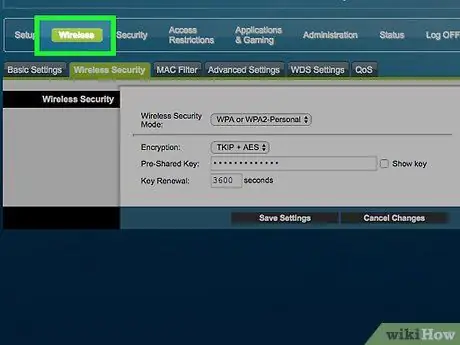
Βήμα 1. Κάντε κλικ στην καρτέλα Ασύρματο
Εάν η καρτέλα δεν υπάρχει, κάντε κλικ στην καρτέλα Ρύθμιση και, στη συνέχεια, κάντε κλικ στην επιλογή Ασύρματες ρυθμίσεις στο αριστερό μενού.
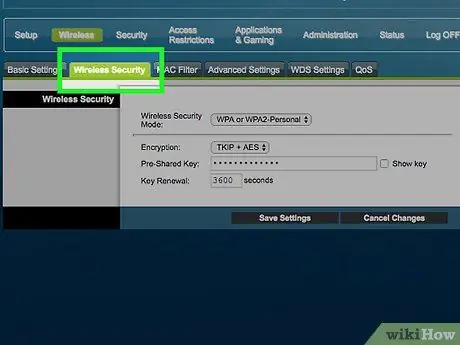
Βήμα 2. Κάντε κλικ στο μενού Λειτουργία ασφαλείας
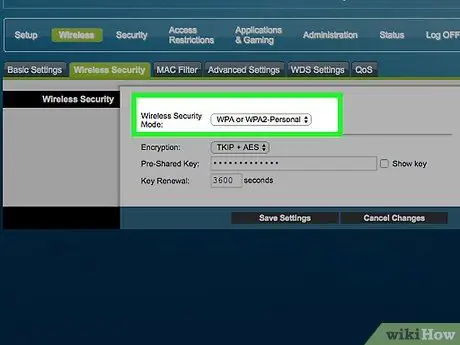
Βήμα 3. Κάντε κλικ στην επιλογή Ενεργοποίηση ασύρματης ασφάλειας WPA2
Χρησιμοποιήστε την επιλογή ασφαλείας WPA2, εκτός εάν θέλετε να δοκιμάσετε να συνδέσετε μια παλαιότερη συσκευή που δεν υποστηρίζει αυτό το πρότυπο κρυπτογράφησης στο δίκτυο. Το WPA2 είναι το πιο προηγμένο σύστημα ασφαλείας δικτύου.
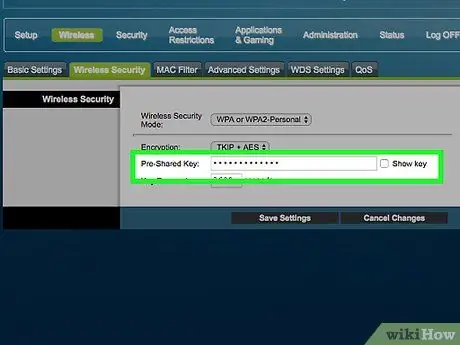
Βήμα 4. Κάντε κλικ στο πεδίο Φράση πρόσβασης
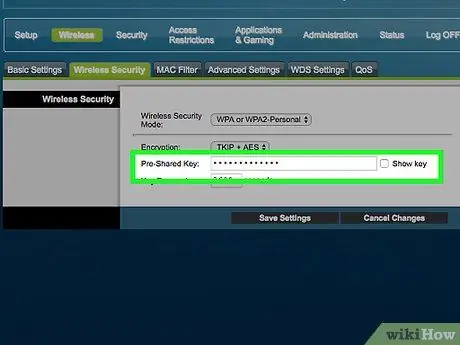
Βήμα 5. Εισαγάγετε τον κωδικό πρόσβασης που θέλετε
Βεβαιωθείτε ότι δεν χρησιμοποιείτε μια λέξη στο λεξικό ως κωδικό πρόσβασης και επιλέξτε μια που δεν είναι εύκολο να θυμηθείτε, ειδικά εάν ζείτε σε μια πυκνοκατοικημένη περιοχή.
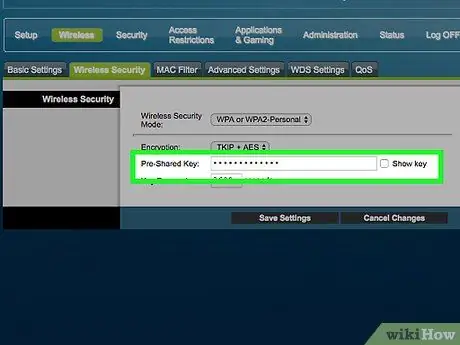
Βήμα 6. Εισαγάγετε ξανά τον κωδικό πρόσβασης στο πεδίο Επιβεβαίωση φράσης πρόσβασης
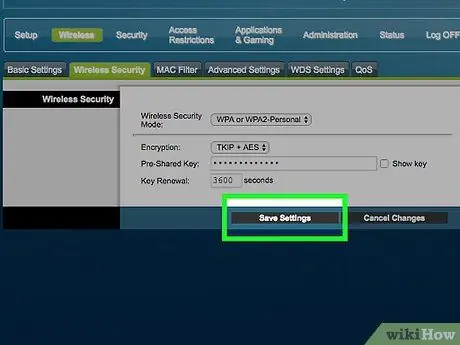
Βήμα 7. Κάντε κλικ στην επιλογή Αποθήκευση ρυθμίσεων
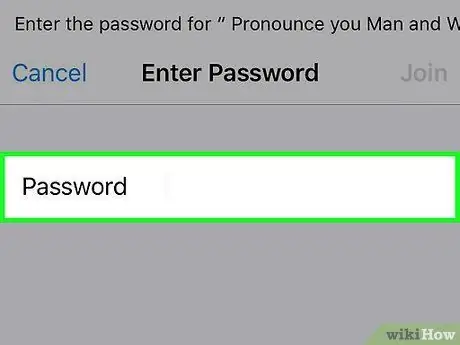
Βήμα 8. Μόλις αλλάξει ο κωδικός πρόσβασης, όλες οι συσκευές που είναι συνδεδεμένες στο ασύρματο δίκτυο θα αποσυνδεθούν από το δίκτυο
Εισαγάγετε τον νέο κωδικό πρόσβασης για να επανασυνδέσετε τη συσκευή.






